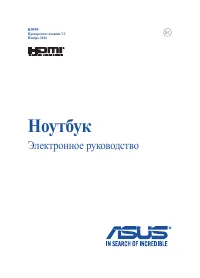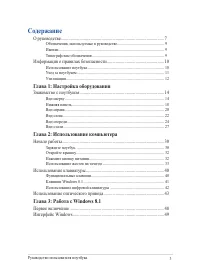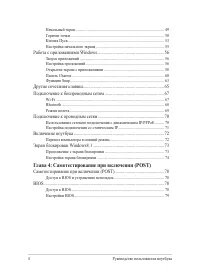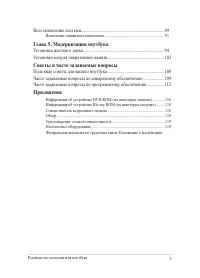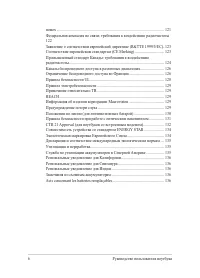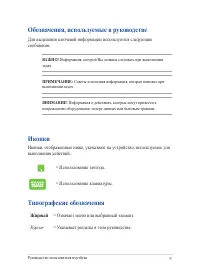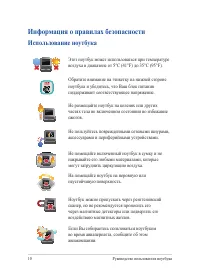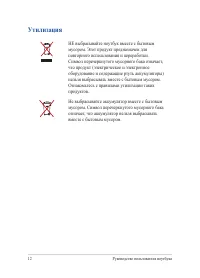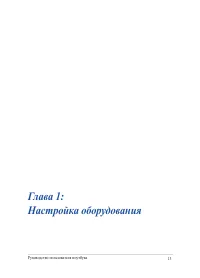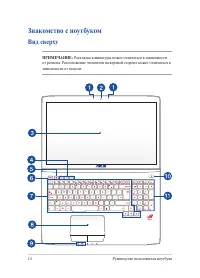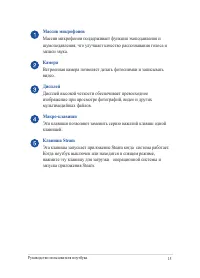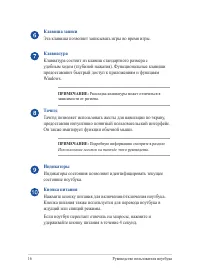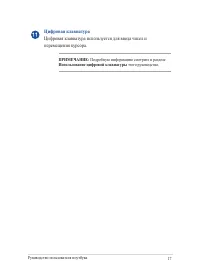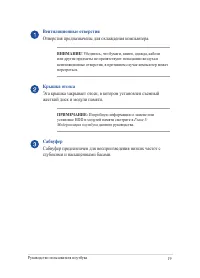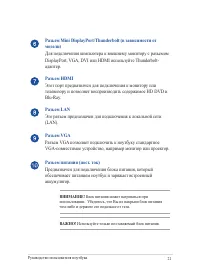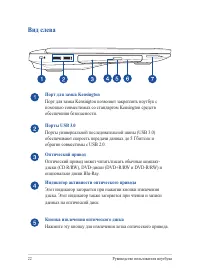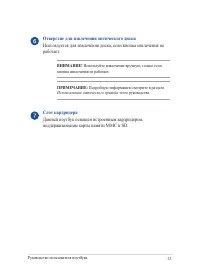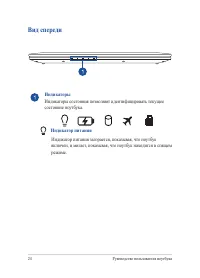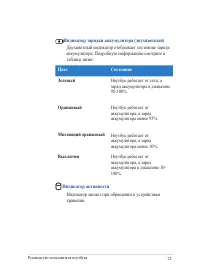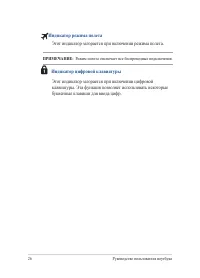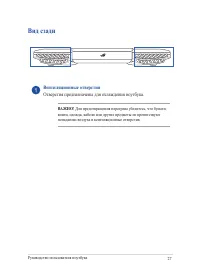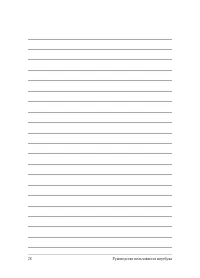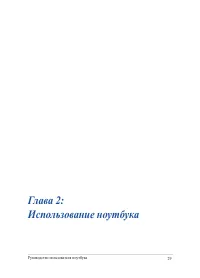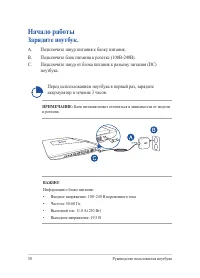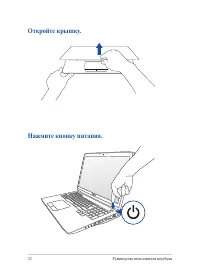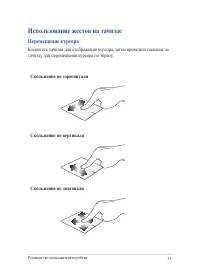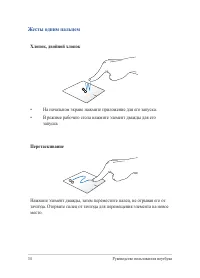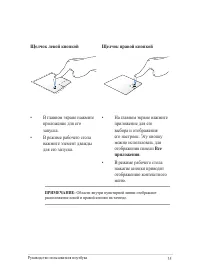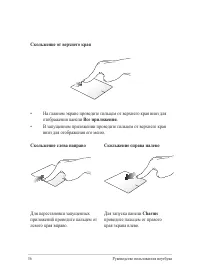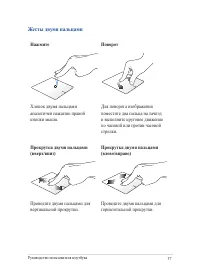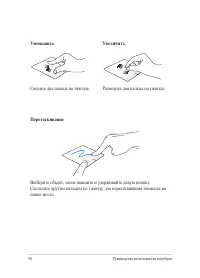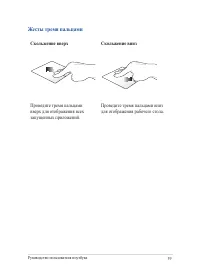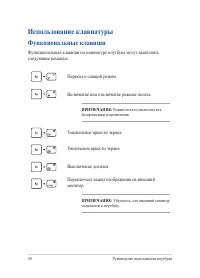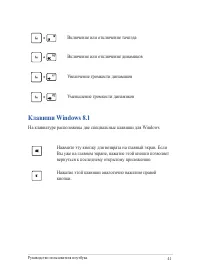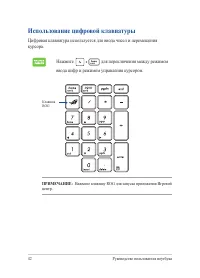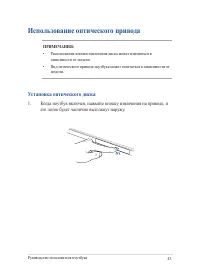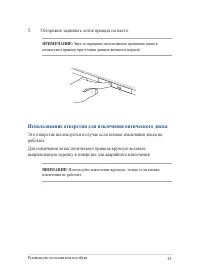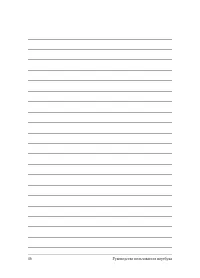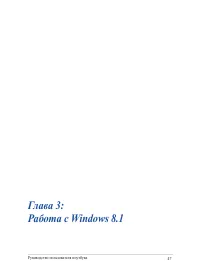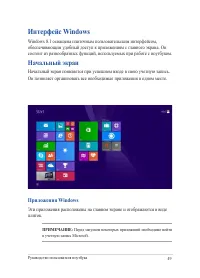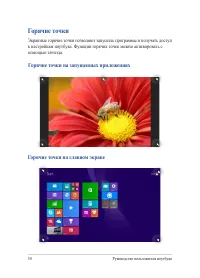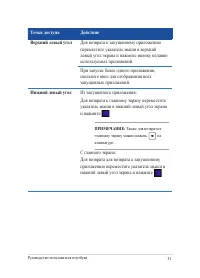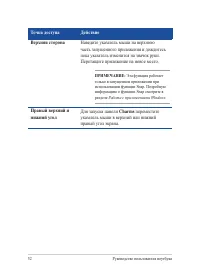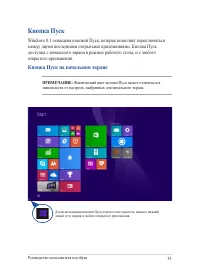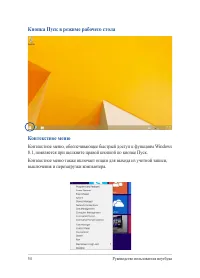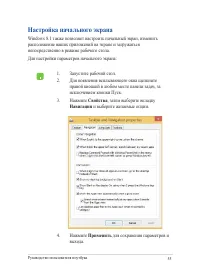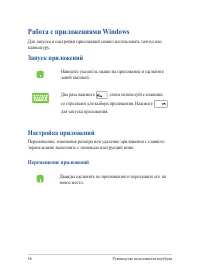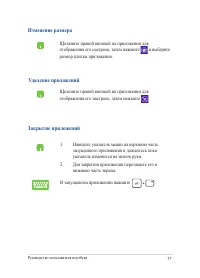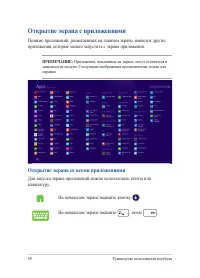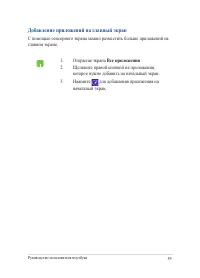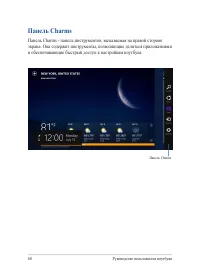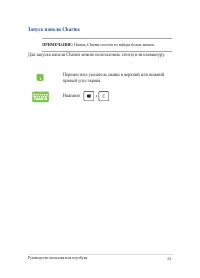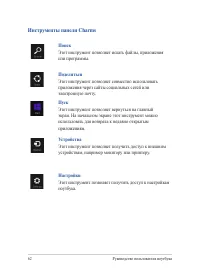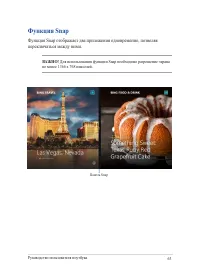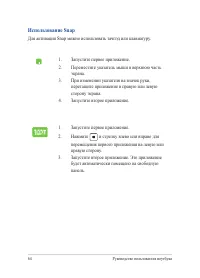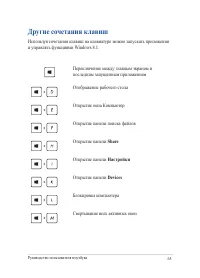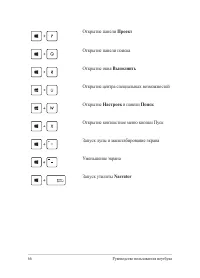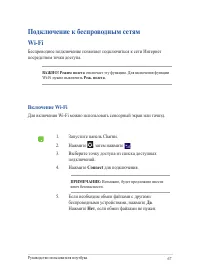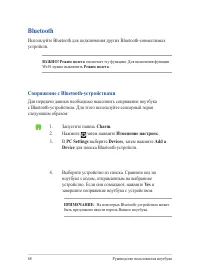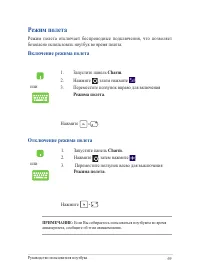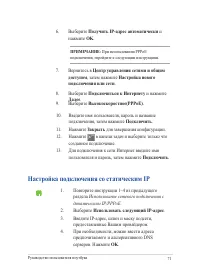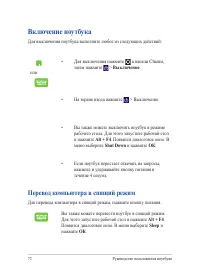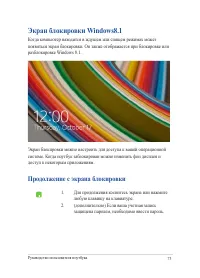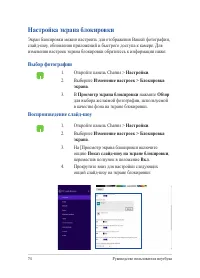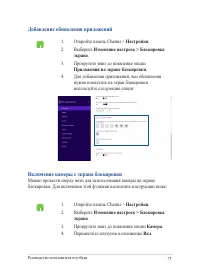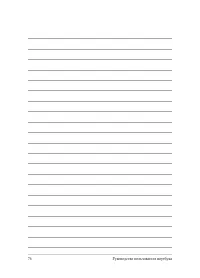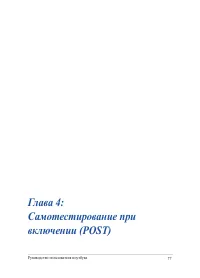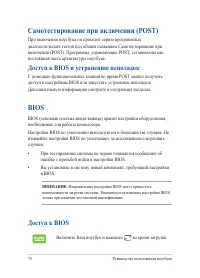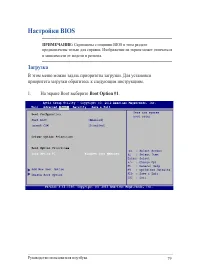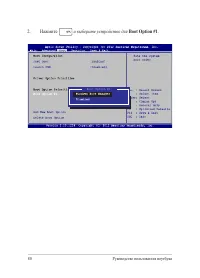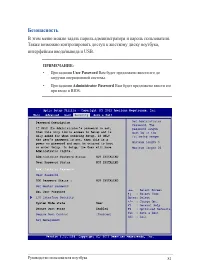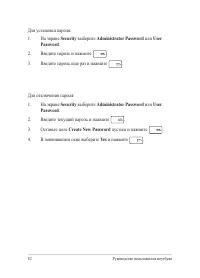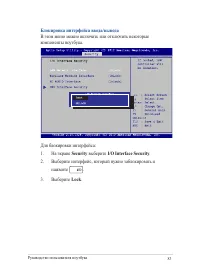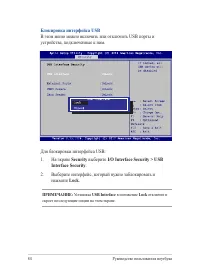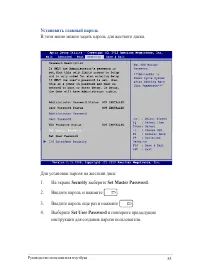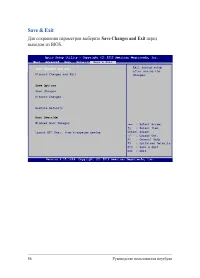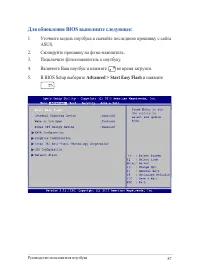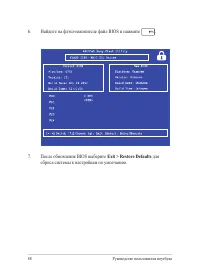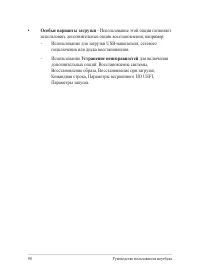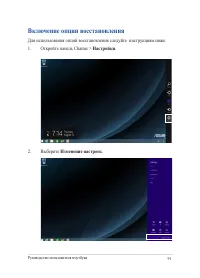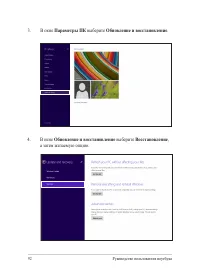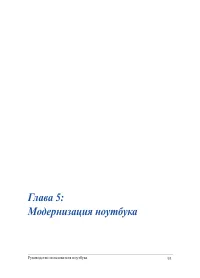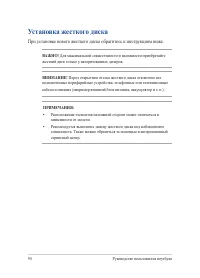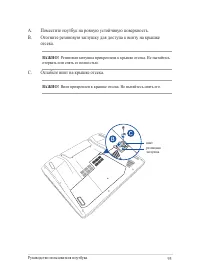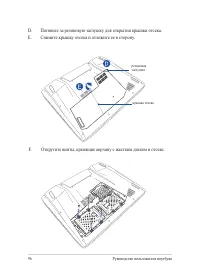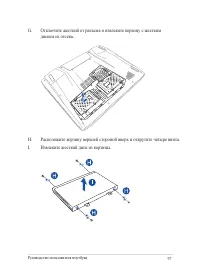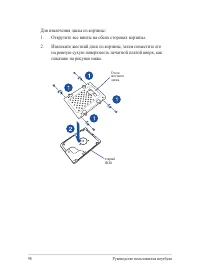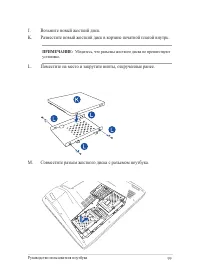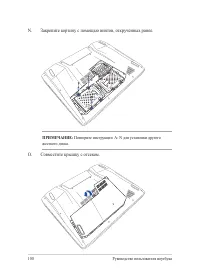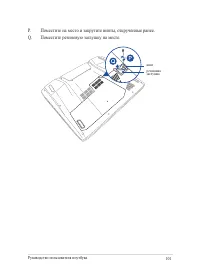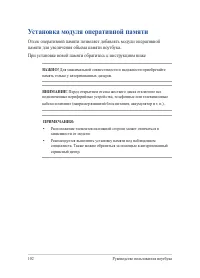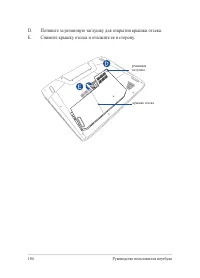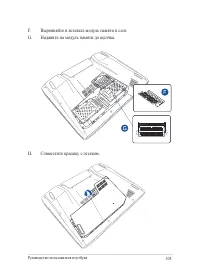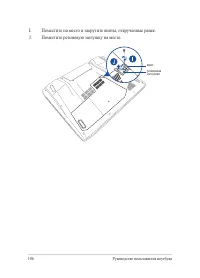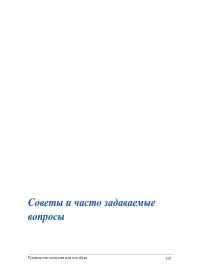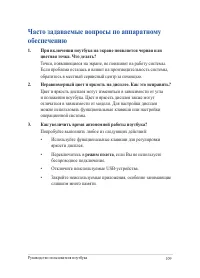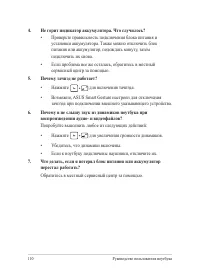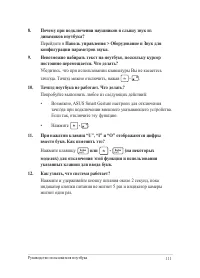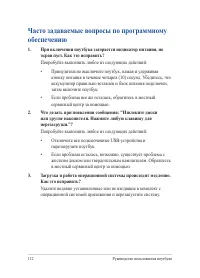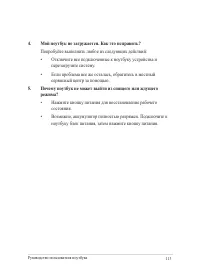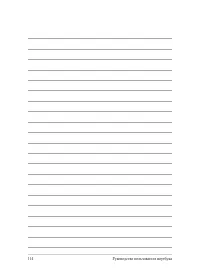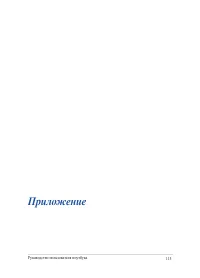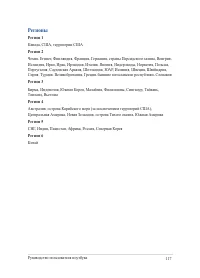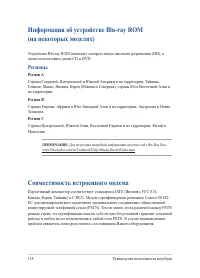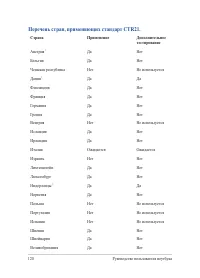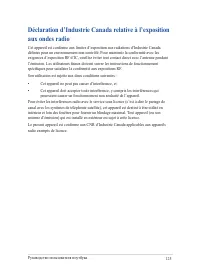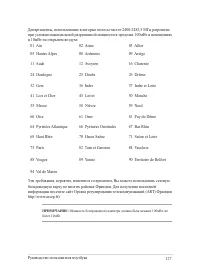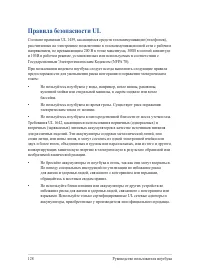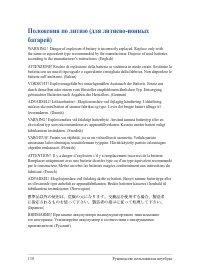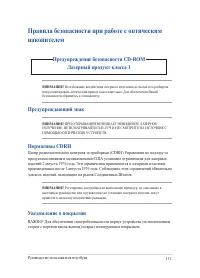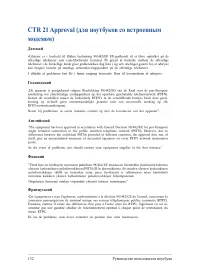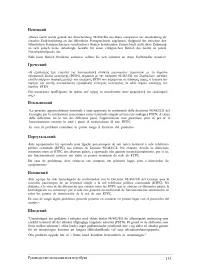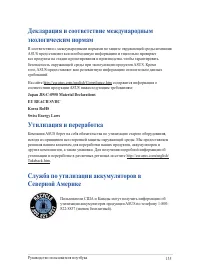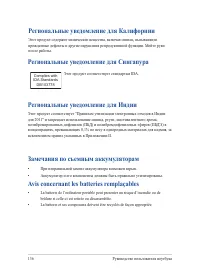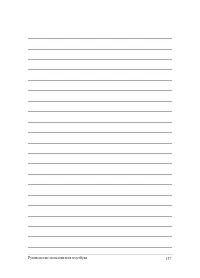Ноутбуки ASUS G751JY - инструкция пользователя по применению, эксплуатации и установке на русском языке. Мы надеемся, она поможет вам решить возникшие у вас вопросы при эксплуатации техники.
Если остались вопросы, задайте их в комментариях после инструкции.
"Загружаем инструкцию", означает, что нужно подождать пока файл загрузится и можно будет его читать онлайн. Некоторые инструкции очень большие и время их появления зависит от вашей скорости интернета.
Загружаем инструкцию
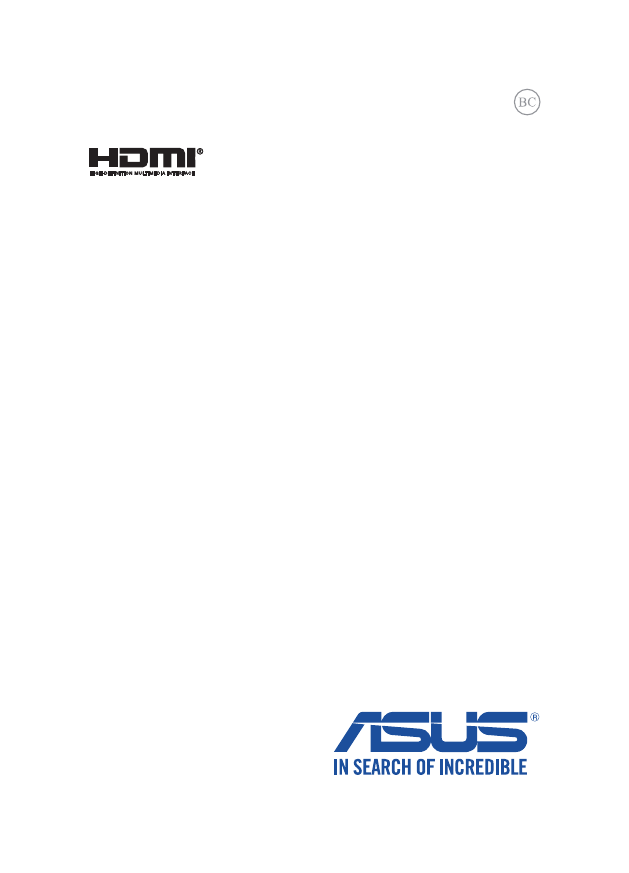
Ноутбук
Электронное руководство
Проверенное издание V2
Ноябрь 2014
R9959
Содержание
- 3 Содержание; Глава 1: Настройка оборудования
- 5 Глава 5: Модернизация ноутбука
- 7 О руководстве; функциях компьютера; В этой главе приведена информация о компонентах компьютера.; Глава 2: Использование компьютера; В этой главе приведена информация об использовании компонентов
- 8 В этой главе приведена информация о модернизации компонентов; Советы и часто задаваемые вопросы; В этом разделе представлены рекомендации и часто задаваемые; Приложение; В этом разделе содержатся уведомления и информация о
- 9 Обозначения, используемые в руководстве; Для выделения ключевой информации используются следующие; Типографские обозначения; Жирный; Курсив; Иконки
- 10 Информация о правилах безопасности; Использование ноутбука
- 11 Уход за ноутбуком
- 12 Утилизация
- 14 Знакомство с ноутбуком; Вид сверху
- 15 Массив микрофонов
- 16 Клавиша записи; Тачпэд; Индикаторы
- 17 Цифровая клавиатура; Цифровая клавиатура используется для ввода чисел и; Использование цифровой клавиатуры
- 18 Нижняя панель
- 19 Вентиляционные отверстия; Отверстия предназначены для охлаждения компьютера.; Крышка отсека; Эта крышка закрывает отсек, в котором установлен съемный; Сабвуфер; Сабвуфер предназначен для воспроизведения низких частот с
- 20 Вид справа; Комбинированный разъем для подключения наушников и S/
- 21 Разъем Mini DisplayPort/Thunderbolt (в зависимости от
- 22 Вид слева; Порт для замка Kensington
- 23 Отверстие для извлечения оптического диска; Используется для извлечения диска, если кнопка извлечения не; Слот кардридера; Данный ноутбук оснащен встроенным кардридером,
- 24 Вид спереди; Индикаторы состояния позволяют идентифицировать текущее; Индикатор питания; Индикатор питания загорается, показывая, что ноутбук
- 25 Индикатор зарядки аккумулятора (двухцветный); Двухцветный индикатор отображает состояние заряда; Цвет; Зеленый; Индикатор активности; Индикатор мигает при обращении к устройствам
- 26 Индикатор режима полета; Этот индикатор загорается при включении режима полета.; Индикатор цифровой клавиатуры; Этот индикатор загорается при включении цифровой
- 27 Вид сзади; Отверстия предназначены для охлаждения ноутбука.
- 30 Начало работы; Подключите шнур питания к блоку питания.
- 33 Использование жестов на тачпэде; Перемещение курсора; тачпэду для перемещения курсора по экрану.; Скольжение по горизонтали
- 34 Жесты одним пальцем; Хлопок, двойной хлопок; На начальном экране нажмите приложение для его запуска.; Перетаскивание; Нажмите элемент дважды, затем переместите палец, не отрывая его от
- 35 Щелчок левой кнопкой
- 36 Скольжение от верхнего края
- 37 Жесты двумя пальцами; Нажмите
- 38 Уменьшить; Сведите два пальца на тачпэде.; Выберите объект, затем нажмите и удерживайте левую кнопку.
- 39 Жесты тремя пальцами; Скольжение вверх; Проведите тремя пальцами
- 40 Функциональные клавиши; Использование клавиатуры
- 42 Цифровая клавиатура используется для ввода чисел и перемещения
- 43 Использование оптического привода; Установка оптического диска; Когда ноутбук включен, нажмите кнопку извлечения на приводе, и
- 44 Осторожно потяните за переднюю панель привода и полностью; Удерживая диск за края стороной с изображением вверх, поместите
- 45 Осторожно задвиньте лоток привода на место.; Использование отверстия для извлечения оптического диска; выпрямленную скрепку в отверстие для аварийного извлечения.
- 48 Первое включение; Я принимаю
- 49 Интерфейс Windows; Windows 8.1 оснащена плиточным пользовательским интерфейсом,; Начальный экран; Приложения Windows
- 50 Горячие точки; Горячие точки на запущенных приложениях
- 51 Точка доступа; Для возврата к запущенному приложению; Нижний левый угол
- 52 Правый верхний и
- 53 Кнопка Пуск; между двумя последними открытыми приложениями. Кнопка Пуск; Кнопка Пуск на начальном экране
- 54 Кнопка Пуск в режиме рабочего стола; выключения и перезагрузки компьютера.
- 55 Настройка начального экрана; Свойства
- 56 Запуск приложений; Перемещение приложений
- 57 Удаление приложений
- 58 Открытие экрана с приложениями; Помимо приложений, размещенных на главном экране, имеются другие; Открытие экрана со всеми приложениями; Для запуска экрана приложений можно использовать тачпэд или
- 59 Добавление приложений на главный экран; Открытие экрана; Все приложения; Щелкните правой кнопкой на приложении,
- 60 Панель Charms - панель инструментов, вызываемая на правой стороне
- 61 Запуск панели Charms; Переместите указатель мыши в верхний или нижний
- 62 Поиск; Инструменты панели Charms
- 63 Функция Snap; Функция Snap отображает два приложения одновременно, позволяя
- 64 Использование Snap
- 65 Другие сочетания клавиш; Share
- 66 Проект
- 67 Подключение к беспроводным сетям; Connect; Да
- 68 Bluetooth; Режим полета; Сопряжение с Bluetooth-устройствами
- 69 Включение режима полета; Charm
- 70 Подключение к проводным сетям; Использование сетевого подключения с
- 71 Настройка подключения со статическим IP
- 72 Включение ноутбука; Перевод компьютера в спящий режим; Sleep
- 73 Экран блокировки Windows8.1; Продолжение с экрана блокировки
- 74 Настройка экрана блокировки; Воспроизведение слайд-шоу
- 75 Добавление обновления приложений
- 78 Доступ к BIOS и устранению неполадок; BIOS; Доступ к BIOS
- 79 Настройки BIOS; Загрузка; В этом меню можно задать приоритеты загрузки. Для установки
- 81 Безопасность; Также возможно контролировать доступ к жесткому диску ноутбука,; User Password
- 83 Блокировка интерфейса ввода/вывода; В этом меню можно включить или отключить некоторые; Security; выберите; I/O Interface Security; Выберите интерфейс, который нужно заблокировать и; Lock
- 84 Блокировка интерфейса USB; В этом меню можно включить или отключить USB порты и; Interface Security; USB Interface
- 85 Установить главный пароль
- 87 Для обновления BIOS выполните следующее:; Уточните модель ноутбука и скачайте последнюю прошивку с сайта; Advanced > Start Easy Flash; и нажмите
- 88 Найдите на флэш-накопителе файл BIOS и нажмите; Exit > Restore Defaults; для
- 89 Восстановление системы; Восстановление ПК без удаления файлов
- 90 Особые варианты загрузки
- 91 Включение опции восстановления; Откройте панель Charms >; Настройки; Выберите; Изменение настроек
- 92 Параметры ПК; Обновление и восстановление; Обновление и восстановление; Восстановление; а затем желаемую опцию.
- 94 Установка жесткого диска
- 95 Отогните резиновую заглушку для доступа к винту на крышке; Ослабьте винт на крышке отсека.
- 96 Потяните за резиновую заглушку для открытия крышки отсека.; Открутите винты, крепящие корзину с жестким диском в отсеке.
- 97 Отключите жесткий от разъема и извлеките корзину с жестким
- 98 на ровную сухую поверхность печатной платой вверх, как
- 99 Возьмите новый жесткий диск.; Поместите на место и закрутите винты, открученные ранее.
- 100 Совместите крышку с отсеком.
- 102 Установка модуля оперативной памяти
- 108 Полезные советы для вашего ноутбука
- 109 Часто задаваемые вопросы по аппаратному; При включении ноутбука на экране появляется черная или
- 110 Не горит индикатор аккумулятора. Что случилось?
- 112 Часто задаваемые вопросы по программному; При включении ноутбука загорается индикатор питания, но
- 113 Мой ноутбук не загружается. Как это исправить?
- 116 Информация об устройстве DVD-ROM; Региональная информация по проигрыванию DVD
- 117 Регионы
- 118 Регион A; Информация об устройстве Blu-ray ROM
- 119 Обзор; Удостоверение сетевой совместимости
- 120 Перечень стран, применяющих стандарт CTR21.; Страна
- 122 Федеральная комиссия по связи: требования к
- 123 Заявление о соответствии европейской директиве; Соответствие европейским стандартам (CE
- 124 Промышленный стандарт Канады: требования к
- 126 Ограничение беспроводного доступа во Франции; Каналы беспроводного доступа в различных
- 128 Правила безопасности UL
- 129 Правила электробезопасности
- 131 Правила безопасности при работе с оптическим; Предупреждение безопасности CD-ROM; Уведомление о покрытии
- 134 Совместимость со стандартом ENERGY STAR; Экологическая маркировка Европейского Союза
- 135 Декларация и соответствие международным; Утилизация и переработка; Служба по утилизации аккумуляторов в
- 136 Региональные уведомление для Сингапура; Региональные уведомление для Индии; Региональные уведомление для Калифорнии; Avis concernant les batteries remplaçables